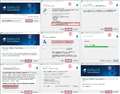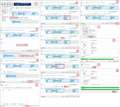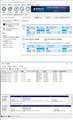���̃y�[�W�̃X���b�h�ꗗ�i�S2068�X���b�h�j![]()
| ���e�E�^�C�g�� | �i�C�X�N�`�R�~�� | �ԐM�� | �ŏI���e���� |
|---|---|---|---|
| 6 | 16 | 2023�N8��27�� 20:34 | |
| 5 | 3 | 2023�N8��26�� 09:07 | |
| 6 | 11 | 2023�N8��14�� 08:57 | |
| 18 | 8 | 2023�N8��8�� 18:25 | |
| 45 | 14 | 2023�N8��8�� 12:56 | |
| 6 | 3 | 2023�N8��6�� 14:54 |
- �u����̍i���݁v�̖��ԐM�A�������͍ŐV1�N�A�����ς݂͑S���Ԃ̃N�`�R�~��\�����Ă��܂�
�f�X�N�g�b�v�p�\�R�� > HP > ProDesk 405 G8 DM ���i.com���� Ryzen 5 PRO 5650GE/8GB������/256GB SSD/Windows 11 Pro���ڃ��f�� C7
��N�A�S���ɂ������PC���w�������̂ł����A���N�T��������
�E�d��������ɂ����i���̂Ƃ��뉽�x���������肵�Ă��邤���ɋN���ł��Ă���j
�EOS�N���ɓˑR�����A�ˑRBeep������B�X�C�b�`������LED���Ԕ��_���B
�E�d����ON�ɂ��Ă��Ȃ��iOS���N�����Ă��Ȃ��j��Ԃł��A�ˑRBeep������B�X�C�b�`������LED���Ԕ��_���B
����悤�ɂȂ�܂����B
Beep����LED�Ԕ��_���̃p�^�[���Ƃ��ẮA�h�Ԃ������v��3��A���������v��4��_�Łh�ŁA�d���Ɋւ���g���u�����������̂̂悤�ł����B
https://support.hp.com/jp-ja/document/c03412795
�ŋߎ��۔����̕p�x���オ���Ă��Ă���AHP�ɏC���˗����o�����Ǝv���Ă���̂ł����A�ۏ؉����̃T�[�r�X�ɐ\������Ŗ��������̂ŁA�S���ŕۏႪ��Ă��܂��A�C����p������Ȃ�ɂ����錩���݂Ȃ̂ŁA�ǂ����悤���Ɓi���������������ׂ��H�j�B
�ŁA�����n�[�h�I�ɏڂ���������������Ⴂ�܂�����A�����Ă����������������Ƃ�����܂��āB
���̐��i�d�������́A�`�b�A�_�v�^�[���Ǝv���Ă���̂ł����A�`�b�A�_�v�^�[�̕s���̏ꍇ�ł��ABeep�����Ė���̂Ȃ̂ł��傤���H
�����s���������`�b�A�_�v�^�[�Ȃ�`�b�A�_�v�^�[�������������Ή��Ƃ��Ȃ邩�ȂƁB
����Ƃ�Beep�����������_��PC�̊�Ղ̕��̖�肾�����肷��ł��傤���B
������������ɂȂ����������Ⴂ�܂������낵�����肢�������܂��B
![]() 0�_
0�_
��芸�����A�ȉ��u�f�X�N�g�b�v �R���s���[�^�[�̓d�����Z�b�g���s���v�̍�Ƃ��s���ĉ������B
https://support.hp.com/jp-ja/document/ish_2898497-2619139-16
�����ԍ��F25389476
![]() 0�_
0�_
��ʓI�ȃf�X�N�g�b�vPC�Ȃ�s�̂���Ă���d���Ɍ����ł��܂����A���̐��i�̓P�[�X���܂߂ēƎ��d�l�Ȃ��ߖʓ|�ł��B
https://bbs.kakaku.com/bbs/K0001415033/SortID=24733372/
�C����2.5���~�`�Ɣ̔����i�Ɍ����������z�ł͂���܂���B
https://support.hp.com/jp-ja/document/c02705304
���̃p�[�c���A�����ĉ��Ă���\��������A���̏ꍇ�͏C����c��オ��܂��B
�����ԍ��F25389563
![]() 0�_
0�_
ProDesk 405 G8 DM�̓r�W�l�X�f�X�N�g�b�vPC�ɓ����邩�Ǝv���܂��B
�ǂ���ɂ��Ă��u�T�Z�C�������̂��ē��v������ƁA�ُ�ɍ����ł��B
https://support.hp.com/jp-ja/document/c01770720
�����ԍ��F25389610
![]() 0�_
0�_
�L�n65����A������00615����A�����̂��ԐM���肪�Ƃ��������܂��B
���L�n65����
���w�E�����������d�����Z�b�g�́A�����Ă܂��āi���݂܂���A���������Ƃ������Ă��܂���ł����j�A
����ł����ۂ��Ĕ����邽�߁����Z�b�g�����ł��Ȃ��Ȃ��d��������Ȃ����Ƃ����邽�߁A
���̑Ή��ʼn����ł���ӏ��̖��ł͖����悤�ɍl���Ă��܂��B�c�O����ʼn�������Ηǂ������̂�..�B
���̑��A�m�F�������ƂƂ��āA�n�[�h�E�F�A�f�f�c�[���iHP PC Hardware Diagnostics�j�̎��s������܂����A
���ʁACPU�E�������E�X�g���[�W�E�l�b�g���[�N�� �����������ƕ\������܂����B
�i�d���ɂ��Ă̓n�[�h�E�F�A�f�f�c�[���`�F�b�N�ΏۂłȂ��͗l�B�j
��������00615����
�ł���ˁB������ƍ����āB�������̂��Ɓi���ɂ��s����邩������Ȃ��jPC���C��������A
��������..����̂�������둁���������ĔY��ł��܂��܂��B
7000�~�ʂ̉����ۏؓ����Ă�Ηǂ������̂ł����A���[��]��ŋ߂͉���C���[�W�Ȃ���������....�����B
���ꂩ�������ۂ��N�������́A���Ԃ�M���P�N�̕ۏ؊��ԓ��������͂��Ȃ̂ŁA���낢�뎩���Ŏ����Ȃ���
�g�o�ɖ₢���킹��c �����ɗ������B
HP�ɏC���ɏo���̂łȂ��A�d����AC�A�_�v�^�[�ŁAAC�A�_�v�^�[�̔����ւ��ʼn��Ƃ��Ȃ�Ȃ�A5��~�ʂ�
�Ȃ�Ƃ��Ȃ肻���H���ȂƎv���̂ł����A�����̌o����AC�A�_�v�^�[��ꂽ���Ɩ����āAAC�A�_�v�^�����ւ��Ă�
���Ǔ������ہi��HP�ɏC���ɏo�������Ȃ��j��������߂����ȂƁB
�����ԍ��F25389665
![]() 0�_
0�_
HP �f�X�N�g�b�v PC - �N�����ɃR���s���[�^�[����r�[�v�����邩�A�����v���_�ł���
https://support.hp.com/jp-ja/document/ish_2898497-2619139-16
�Ɉ˂�ΑS�����ΏہB
�����ԍ��F25389687
![]() 0�_
0�_
�P�[�X���M���Ȃ��ł���?
�t�@���₻�̌o�H���l�܂�Ɨ₦�Ȃ��Ȃ��āA�����ɂȂ�ƃr�[�v�����o����d�����ꂽ�肷�邱�Ƃ�����܂��B
�����ԍ��F25389688
![]() 0�_
0�_
�����V�g_Lucifer����AuPD70116����A�ԐM���肪�Ƃ��������܂��B
�������V�g_Lucifer����
���[��A�n�[�h�`�F�b�N�c�[���ŁACPU�A�������A�X�g���[�W���͖�薳���悤�Ȃ̂ł���
�d�����j�b�g������PC�̏ꍇ��AC�A�_�v�^�[���Ă��Ƃł����Ă܂����ˁB
��uPD70116����
�g�p���́A�o�b�M���Ȃ��Ă܂��B�����A����͂��̂o�b���̂��������̂ł�����x�͂��傤���Ȃ����ȂƁB
�ꉞ�A�P�[�X���J���āA�t�@����|���Ȃǂ��Ă݂Ă͂���̂ł����A���ەς�炸�B
�܂��A�o�b�̓d�����n�e�e�̏�Ԃł��A�ˑR�aeep�����肾���̂ŁAPC�{�̂̔M�\���ł͂Ȃ��̂ł͂Ȃ�����
�l���Ă��܂��B
�i�钆�A�A�Q���ɑ剹�ʂœˑR�Ȃ�o���̂ŁA�ŋ߂́A�ʓdon/off�X�C�b�`�̒������d���^�b�v�Ɍq���Ė��g�p����
�ʓd���Ȃ��悤�ɂ��Ă��܂��G�j
�����ԍ��F25389769
![]() 0�_
0�_
> �n�[�h�`�F�b�N�c�[���ŁACPU�A�������A�X�g���[�W���͖�薳���悤�Ȃ̂ł���
�ȈՃ`�F�b�N�ł����犮�S�Ɏ���łȂ�����e�G���[�ɐ���Ȃ����ƁB
> �d�����j�b�g������PC�̏ꍇ��AC�A�_�v�^�[���Ă��Ƃł����Ă܂����ˁB
AC �A�_�v�^�Ɩ{�̂̉������i�Ɨ����Ă��邩MB��ɗL�邩�s���j�ɗL�� DC-DC �R���o�[�^�[ �ɐ��邩�ƁB
�����ԍ��F25389781
![]() 1�_
1�_
�������V�g_Lucifer����
���肪�Ƃ��������܂��B���[��APC�C��or�������邵���Ȃ��̂��B�ƂقفB
�����ԍ��F25389836
![]() 0�_
0�_
�X�y�b�N�\
https://jp.ext.hp.com/content/dam/jp-ext-hp-com/jp/ja/ec/lib/products/desktops/spec_pdf/405g8dm_cto.pdf
���������Ă�����A�u�d�����j�b�g�F65W AC�A�_�v�^�[(�d���ϊ�����88%�ȏ�)�v���ď����Ă���܂����B
�i�����牽���Ă��Ƃ��Ȃ��̂ł����A���Ŏ����킩�炸�����Ă��܂�����Ɍ������̂ŏ����Ă��������Ɓj
���ƁA���܂���Ȃ�ł����A����PC�A�t�r�a-C��������d�ł���̂ɋC�Â��܂����G
�莝���̃m�[�gPC�̓d��AC�A�_�v�^�[���APC�Ƃ̐ڑ��������t�r�a-C�ł���65W�������̂ŁA�������ɁA����AC�A�_�v�^�[��
�O���āA�t�r�a-C���狋�d���Č��Ă��܂��B
��������œ������ۂ��N���Ȃ���A�s�������AC�A�_�v�^�[���či�荞�߂邩�ƁB������Ƃ��̏�Ԃł��炭�g���Ă݂܂��B
�����ԍ��F25389909
![]() 1�_
1�_
���ł�ł��� �i���s���� / �O�ꂽ�ꍇ�j���ʋ���@�����ʂɐ��鎖���o��� AC �A�_�v�^ �����������邩�E�E�E�A�ł��ˁB
���ꂩ�A���ÂɃA�������M�[�Ȃ��n�C�X�y�b�N��]�܂��A�X�L���I�Ƀn�[�h���`���b�R�g�G���OS�̃C���X�g�[�����o����̂ŗL���
HP EliteDesk 800 G5 DM ��31,900 �~�i�ō��j�A����Ȃ� 10%�����̔��ň�N�ۏ� �iWindows 11 �� up �\�Ȕ��j
���Ă̂��L��B
HDD Boot �Ȃ̂Ŏ��O�� SSD �����铙�������K�v����A���s�@�� SSD ����������ĈڐA����i���炭���Ă���\���͒Ⴂ�j�� BOOT�p SSD ��V�K�ɗp�Ӂi��������e�ʁj�����铙�B
�V�K�ɗp�ӂ����p�[�c�͎���PC�X�V���ɂ��ڍs�\�ȕ���I������R�X�p�͗ǂ����ƁB
�i�q�ׂɃ`�F�b�N�͂��Ă��܂���B�j
�����ԍ��F25389931
![]() 1�_
1�_
���d�̓X�}�z�Ȃǂ̊O���ڑ��@��̂��߂̂��̂ł��B
�`�b�A�_�v�^�Ɋւ��ẮA���x���̌^�Ԃ��m�F���Č������Ă݂�̂���ł��B
�����ԍ��F25389941
![]() 1�_
1�_
��������00615����
����PC�A�w�ʂɂ���USB-C�|�[�g��
�u��ʏo�́E���d�@�\�tUSB type-C�|�[�g�v��W�����ځB���j�^�[����DM➑̂ւ̓d�������ƁADM➑̂���̉�ʕ\����USB-C�P�[�u��1�{�ƂȂ�܂��B����ɁA���j�^�[�w�ʂւ̃_�C���N�g�}�E���g��g�ݍ��킹�邱�Ƃł�������Ƃ����f�X�N�����������܂��B�v
https://jp.ext.hp.com/desktops/business/prodesk_405_g8_dm/
�Ƃ������̂炵���APC���d�ł���̂ł��B
PC�̑O�ʂɂ��uUSB Type-C 3.2 Gen2×1(�O��1�`���[�W���O�|�[�g)�v������A���������炪�O�����u�ɋ��d�ł�����݂̂����ł��B
���傱���Ƃ��Q�l�܂ŁB
�����ԍ��F25389961
![]() 0�_
0�_
�ڍ׃X�y�b�N����B
>USB Type-C 3.2 Gen2�iDisplayPort Alt Mode�Ή��A100W���d�@�\�t�j
https://jp.ext.hp.com/content/dam/jp-ext-hp-com/jp/ja/ec/lib/products/desktops/spec_pdf/405g8dm_cto.pdf
USB Type-C 3.2 Gen2��DisplayPort Alt Mode�Ή��ʼn�ʏo�́B�y��100W PD���d�Ή��B
�Ȃ̂ŁA��ʓI�ɑ���65W�ȏ�̓d���������\�� USB Type-C �|�[�g�𓋍ڂ������j�^�[�ƂȂ��A���j�^�[������d��������������j�^�[���։f���̏o�͂��\�ł��B
https://pcguide-ad.net/review/prodesk-405-g8-dm/
>>�莝���̃m�[�gPC�̓d��AC�A�_�v�^�[���APC�Ƃ̐ڑ��������t�r�a-C�ł���65W�������̂ŁA�������ɁA����AC�A�_�v�^�[��
�O���āA�t�r�a-C���狋�d���Č��Ă��܂��B
����œ��ʂ̊ԁA�l�q������ꂽ�ǂ��ł��傤���B
���̃m�[�gPC�́APC���j�^�[����USB Type-C�P�[�u��1�{�ŁA��ʏo�͂�PD���d���s���Ă��܂��B
�����ԍ��F25389982
![]()
![]() 1�_
1�_
���L�n65����
�͂��A����ł�����Ɨl�q���Ă݂܂��B
��������ʼn��P�ł��Ă�݂����Ȃ�AUSB-C�̌��̂���AC�A�_�v�^�[������PC�p�ɔ����Ă��悤�B
���߂����Ȃ�A��������...
�����ԍ��F25389998
![]() 0�_
0�_
USB-C�̌��̂���AC�A�_�v�^�[�ɕς��Ė��T�ԁA����ɉ�����N����悤�ɂȂ��Ă����a�����������s�^�b�Ǝ��܂��Ă��̌�Ĕ����Ă܂���B�Ȃ�Ƃ��Ȃ����݂����ł��B�ǂ������ǂ������B���܂ŁB
�c���A�S�R�W�Ȃ��ł����A��������@����ꂽ(´�G�ցG`)����A���Ǐo��̉^���������̂��B
�����ԍ��F25399229
![]() 1�_
1�_
�f�X�N�g�b�v�p�\�R�� > HP > Slim Desktop S01 Core i5 13400/256GB SSD/16GB������/DVD���C�^�[/Windows 11 Home ���i.com���胂�f��
eo��1GB�T�[�r�X����5GB�T�[�r�X�֕ύX���������Ă��܂��B
PC���̉������K�v�Ǝv���܂��B
���L�J�[�h�͎g���܂��ł��傤���B
�������肢�܂��B
�o�b�t�@���[�FLGY-PCIE-MG2
https://www.buffalo.jp/product/detail/lgy-pcie-mg2.html
![]() 1�_
1�_
����LAN�J�[�h�́APCI-Expx4�ł��B
�{PC�̃r�f�I�J�[�h�p�X���b�g�ɑ����͉\���Ǝv���܂����B
5Gbps�̉���ƌ����Ă��A�����܂Ő��̑��x�ł��̂ŁB���ۂ̒ʐM�����̑��x�ōs���邩�͌��������̉�����x�ƃT�[�o�[�̗]�T�ɂ��܂����B��������1Gbps�ŕs������悤�ȃl�b�g�̎g�p�p�r���Ȃ��Ǝv���܂��B
�܂��͌���̂܂܂Ŏ����Ă݂āB1Gbps�ŖO�a���Ă���Ɗ������̂Ȃ�(�܂��A�^�p��s���������Ă���)�AI/F�̌������������Ă��x���Ȃ��Ǝv���܂��B
�����ԍ��F25397107
![]() 1�_
1�_
�ݒu�͉\d���B
➑̂̕�����@�́A�A�b�v�O���[�h�K�C�h���Q�Ƃ��ĉ������B
https://support.hp.com/jp-ja/product/setup-user-guides/hp-slim-desktop-pc-s01-pf0000i/29022936
�����ԍ��F25397133
![]() 2�_
2�_
���X�̕ԐM���肪�Ƃ��������܂��B
���������Ē����܂��B
�����ԍ��F25397210
![]() 1�_
1�_
�f�X�N�g�b�v�p�\�R�� > HP > OMEN by HP 40L Desktop GT21-0780jp ���i.com���� �n�C�p�t�H�[�}���X�G�N�X�g�����f�� Core i7 12700K/RTX 3080/1TB SSD/32GB������/Windows 11 Pro/����N�[���[���ڃ��f��
����OMEN40L���g�p���Ă��܂��B
�X�y�b�N�͈ȉ��̒ʂ�ł�
i7-12700K
RAM 32GB
RTX3080
�t�@���̒lj����l���Ă���̂ł����A�ȂɂԂ�PC���S�҂Ȃ��̂ŔY��ł��܂��B��낪1�A�オ2�A�O��3�̃t�@����t������悤�Ȃ̂ŁA�lj��Ƃ��ď㕔��2�̋ɐ���240mm�iDEEPCOOL��LS520�j��lj����A�O��3�̋������iDeepCool��FC120-3���c�H�j�ƌ������邱�Ƃ��l���Ă��܂��B
���S�҂ł����擙�����Ȃ���ł����琅���t�@���̌������\�ł��傤���H�܂��������߂̐����t�@���A�A�h�o�C�X�Ȃǂ���܂����狳���Ă������������ł��B
�����ԍ��F25381028�@�X�}�[�g�t�H���T�C�g����̏�������
![]() 0�_
0�_
��kuramu_����
deepcool�l���Ă܂���
�t�����g�ɒu����Ȃ�360mm ls720���x�X�g
�㕔�����͔r�C��120mm�t�@���ł܂Ƃ߂�Ɨǂ��Ǝv���܂�
�ȈՐ���W�F�^�[�t�����g�P�[�X�����ɐݒu����Ƃ��͏����R�c��������
�����������K�v�ɂȂ邩������܂���
��X�̎����l�����360mm�ȈՐ��₪�ǂ��Ǝv���܂�
�����ԍ��F25381048�@�X�}�[�g�t�H���T�C�g����̏�������
![]() 2�_
2�_
������Ƃ킩�肸�炢�ł���
�t�����g�Ƀ��W�G�^�[�ݒu�����ꍇ�ł�
�͂�ł����܂���
�����ԍ��F25381057�@�X�}�[�g�t�H���T�C�g����̏�������
![]() 1�_
1�_
�������t�����g��360�ȈՐ��₪�ǂ��Ǝv���B
RTX3080�ł��̃P�[�X�`�Ə�ɔr�M���オ���Ă���̂Ń��W�G�^�[���₦�Ȃ�����B
�܂��A�ȈՐ���͍D���Ȃ̂ŗǂ��Ǝv���B
������ProArtist GRATIFY AIO5�g���Ă邯�Lj����ŗǂ��͂����B
���݂ɁA�t�@����������Ƃ��邳�����Lj����B
�����ԍ��F25381064�@�X�}�[�g�t�H���T�C�g����̏�������
![]() 0�_
0�_
�㕔�ɐݒu�͖����A�O�ʂ�360mm�͍\���I�ɖ��������c240mm���W�Ȃ�t���v��(�O��YouTube�Ő���������挩��)
�����ԍ��F25381075�@�X�}�[�g�t�H���T�C�g����̏�������
![]() 0�_
0�_
YouTube
>�y�Q�[�~���OPC OMEN40L CPU�N�[���[�����I�zCORSAIR H100i ELITE LCD�g�p���z
https://www.youtube.com/watch?v=ANP18V6U1sQ
iCUE H100i ELITE LCD XT �f�B�X�v���C���⎮ CPU �N�[���[
https://www.corsair.com/jp/ja/p/cpu-coolers/cw-9060074-ww/icue-h100i-elite-lcd-xt-display-liquid-cpu-cooler
�����ԍ��F25381095
![]()
![]() 3�_
3�_
�t�����g360mm�Ƃ����������ǁA40L���������Ǎ���������Ȃ��ˁB
�����������ȁH
240mm�̊��ƍ����\�ȊȈՐ�������邵�������Ǝv���B
�O���{�܂ŋ���������Ȃ烉�W�G�^�[�̌��݂������ĕ��ʂ������̂��������߂��ȁH
�����ԍ��F25381103�@�X�}�[�g�t�H���T�C�g����̏�������
![]() 0�_
0�_
�L�n65�������ꂽ��ڂ̓���ŁA�V�ʂɂ�240mm�T�C�Y�̃��W�G�[�^�[���S������Ȃ������Əq�ׂ��Ă��܂��ˁB
�F�����悤�ɁA���W�G�[�^�[�͑O�ʂɕt��������ōl���������ǂ������ł��B
�V�ʂ͕��ʂ̃t�@���Ŕr�C�ł��傤�ˁB
Core i7-12700K�Ȃ�240mm�T�C�Y�̃��W�G�[�^�[�ł��A����قǐ��\�𗎂Ƃ����ƂȂ���������Ƃ͎v���܂��B
�����A��������CPU��DeepCool��GAMMAXX L240�Ŏg���Ă��܂������A���̃N�[���[�͂��܂�₦�Ă���܂���ł����B
�Ƃ͂����ADeepCool�̃N�[���[�������サ�Ă���̂ŁA�ǂ��Ȃ��Ă���Ǝv���܂��B
�����ԍ��F25381507
![]() 0�_
0�_
��Toccata 7����
���g���Ȃ����p������
���L�n65����
��kiyo55����
��Miyazon.com����
�Ԏ����x���Ȃ��Ă��܂��A�\����Ȃ��ł��B
�݂Ȃ����J�ɂ��肪�Ƃ��������܂��B
���ʂ�240mm�̃��W�G�[�^�[��ݒu���Ă݂悤�Ǝv���܂��I
���肪�Ƃ��������܂��I
�����ԍ��F25382183�@�X�}�[�g�t�H���T�C�g����̏�������
![]() 0�_
0�_
���ʂ̃��W�G�[�^�[���z�C�ŏ�ƌ�낪�r�C�Ƃ����`�ő��v�ł��傤���H
����Ƃ��A����3�t������悤�Ȃ̂ŁA�]�T�����������z�C��lj������ق����ǂ��ł��傤���H
�������Ő\����Ȃ��ł��B
�����ԍ��F25382190�@�X�}�[�g�t�H���T�C�g����̏�������
![]() 0�_
0�_
���W�G�^�[��t����ƁA�����A�t�����g�ɂ̓t�@���̒lj��͏o���Ȃ��Ǝv���܂��B
�g�b�v�ƃ��A�[�͔r�C�ŗǂ��Ƃ͎v���܂��B
�����ԍ��F25382193�@�X�}�[�g�t�H���T�C�g����̏�������
![]() 0�_
0�_
40L�̓t�����g��120mm�t�@����3�ݒu�ł���悤�ł����A���W�G�[�^�[�̓t�@������ׂ��̂�������������܂����A���݂����邽�߁A360mm�̃��W�G�[�^�[���t�����ǂ����͂���Ă݂Ȃ��ƕ�����܂���B
���W�G�[�^�[�̃T�C�Y�̓N�[���[�̃T�C�g�̎d�l�\�ɏ����Ă��邱�Ƃ������ł��̂ŁA�t�����g�t�@�����ӂ̍\����ǂ����Ĕ��f���Ă��������B
�t�����g�͋z�C�A���A�ƃg�b�v�͔r�C�ŗǂ��Ǝv���܂��B
�����ԍ��F25382274
![]() 0�_
0�_
�f�X�N�g�b�v�p�\�R�� > HP > Victus by HP 15L Gaming Desktop TG02-1076jp �p�t�H�[�}���X�v���X���f�� [�}�C�J�V���o�[]
�f�X�N�g�b�v���߂čw�����܂����B�g���X���b�g�J�o�[���d���ĊO��܂���B�O�����������̕����炵�Ⴂ�܂����H�s�u�`���[�i�[��t�悤�Ǝv������v��ʕǂɂȂ��Ă��܂��Ă��܂��B
![]() 3�_
3�_
�}�U�[�{�[�h�̓A�b�v�����ʐ^�̂Ƃ���B
https://little-beans.net/review/victus15l/#parts
�r�f�I�J�[�h�̎��O�����̓h�X�p���T�C�g���Q�l�ɂ��ĉ������B
http://faq3.dospara.co.jp/faq/show/10368?site_domain=default
�����}�j���A���͈ȉ��̂Ƃ���B
http://h10032.www1.hp.com/ctg/Manual/c08015284.pdf
�����ԍ��F25375058
![]() 2�_
2�_
�܂��P�[�X�ɂ������Ă��ԂȂ̂ŁA�N�j�N�j�Ƃ˂���^�C�v�ł́H
> PCI�X���b�g�w�ʃJ�o�[�̎��O��
https://bbs.kakaku.com/bbs/K0000332976/SortID=14354862/
�����ԍ��F25375061
![]() 4�_
4�_
�g���X���b�g�p�̃J�o�[���O���܂��B�h���C�o�[�ȂǂŒ@���Ď��̂������葁���̂ł����Ə����Ă���܂��ˁB���肪�Ƃ��������܂��B�����}�j���A���ɂȂ��̂��c�O�ł��B�����J�ɂ��肪�Ƃ��������܂��B
�����ԍ��F25375141�@�X�}�[�g�t�H���T�C�g����̏�������
![]() 1�_
1�_
�X���b�g���Ƀl�W�~�߂Ńv���[�g�������Ȃ�v���X�^�ł˂���ł��ˁB
���݃{�[�h�ɌŒ�̃l�W���t�����Ă��܂����H
������߂��̃p�\�R���V���b�v�ł��ˁB
�����Ă����Ƃ��Ȃ�܂����B
�����ԍ��F25375161�@�X�}�[�g�t�H���T�C�g����̏�������
![]() 2�_
2�_
>�̃}�[�N�摜5�̃l�W���O���摜6�Ń}�[�N�����㉺�̕����̌��Ԃ�����̕����ɃX���C�h����ƃp�l�����J���܂��B
>�O���t�B�b�N�{�[�h���O���ꍇ�͉摜7�����c���������Ȃ���O���Ă��������B
https://take.eatclosely.best/index.php?main_page=product_info&products_id=7712
�����ԍ��F25375188
![]() 2�_
2�_
���J�ɂ��肪�Ƃ��������܂��B�O���{�̂�����pci�X���b�g������܂��̂ŁA4����X���b�g�̂���2��3�Ԃ̓O���{����L���Ă���A1�ԏ�̊g���X���b�g�J�o�[���Ȃ�Ƃ����Ă͂������ł��B�X�}�z����̓��e�ŏ�肭�\���o�����ɂ����܂���B�J�o�[�т��Ƃ����Ȃ�������ŁB
�����ԍ��F25375347�@�X�}�[�g�t�H���T�C�g����̏�������
![]() 2�_
2�_
�T�C�h�J�o�[�͊O��܂����B��p�̃h���C�o�[�ŃX���[�Y�ɊJ���܂����B
�����ԍ��F25375348�@�X�}�[�g�t�H���T�C�g����̏�������
![]() 1�_
1�_
�F���ܑ�ς����b�ɂȂ�܂����B
�ǂ�����ƃh���C�o�[�̌`�����Ă���܂����B
�y�������ƊO��܂����B�����Ă��߂Ȃ牟���Ă݂Ȃł����B
�����J�ɐF�X�����������������ӂ������܂��B
���肪�Ƃ��������܂����B���L�n65����
�����C������
��KAZU0002����
�����ԍ��F25375732
![]() 1�_
1�_
�f�X�N�g�b�v�p�\�R�� > HP > Slim Desktop S01 Core i5 13400/256GB SSD/16GB������/DVD���C�^�[/Windows 11 Home ���i.com���胂�f��
SSD���PT�ɑ��₻���Ǝv���܂��āAADATA ALEG-800-1000GCS-DP (M.2 2280�j���w�����Ď��t�����̂ł����A���܂������܂���ł����B�K�i���Ⴄ�̂ł��傤���H�ǂ�SSD���Ƒ��v�Ȃ̂������Ă���������Ə�����܂��B
![]() 3�_
3�_
���r���[��Kingston��NVMe�ɕύX�����l�������̂ŋK�i�͍����Ă邩�Ǝv���܂��B
����m�F�ς݂��~�����Ȃ烌�r���[�̐l��1T���Γ��삷��Ǝv���܂��B
�_���Ƃ����̂͂ǂ��_����������ł��傤���H
�����ԍ��F25372134�@�X�}�[�g�t�H���T�C�g����̏�������
![]() 2�_
2�_
���������������ᓮ�삵�܂����B
�N���[��/�h���C�u���/OS�N���[���C���X�g�[����
�����ꂩ���s���K�v������܂��B
�����ԍ��F25372137
![]() 2�_
2�_
Slim Desktop S01 �̃X�y�b�N�\����B
>�X�g���[�W��3�@256GB M.2 SSD (PCIe NVMe)
https://jp.ext.hp.com/content/dam/jp-ext-hp-com/jp/ja/ec/lib/products/desktops/personal/spec_pdf/slim290_s01_2000_3000.pdf
>>SSD���PT�ɑ��₻���Ǝv���܂��āAADATA ALEG-800-1000GCS-DP (M.2 2280�j���w�����Ď��t�����̂ł����A���܂������܂���ł����B�K�i���Ⴄ�̂ł��傤���H
ADATA ALEG-800-1000GCS-DP (M.2 2280�j�̓C���^�[�t�F�C�XPCI-Express Gen4��M.2 SSD�ł��B
�K�i�͊Ԉ���Ă��܂���B�����Ă��܂��B
���܂������Ȃ������Ƃ͂ǂ��������Ƃł��傤���H
1.Slim Desktop S01�Ɏ��t�������ǔF�����Ȃ������B
���̏ꍇ�́A�f�B�X�N�̊Ǘ��Ńt�H�[�}�b�g���ĉ������B
>SSD�݂����̂ɔF�����Ȃ��c���߂�SSD(M.2��HDD)���g���ꍇ�͏������ƃt�H�[�}�b�g���K�v�B
https://sologaku.com/pc/ssd-initialization-formatting/
2.�N���[�������s����
�N���[���\�t�g��ύX���ăN���[���������ĉ������B
�����ԍ��F25372138
![]() 2�_
2�_
���Ƃ��Ɠ����Ă����Q�T�UG�̂��̂�V�����PT�̂��̂ɍ����ւ����̂ł����A���ꂾ��PC���G���[���N�����ĉ�ʂ��N�����܂���ł����B
�F�������Ă���i�N���[��/�h���C�u�ŕ���/OS�N���[���C���X�g�[���j�Ƃ��������̂͑S���킩��܂���B
�ڂ����菇�Ȃǂ�������Ă���T�C�g�Ȃǂ���������̂ł����B�B�B
�����ԍ��F25372207
![]() 1�_
1�_
����Ȏ��₩������܂��A�uBIOS�v�u�N���h���C�u�v�Ƃ��������t�͂������ł����H
�����āA�����Ă���SSD�������A����SSD�Ɠ���ւ��������ŁA���ɂ͉������Ă��Ȃ��Ƃ������Ƃł��傤���H
�����ԍ��F25372231
![]() 2�_
2�_
1.�N���[��
ADATA�̃��[�e���e�B�A�v��SSD ToolBox�\�t�g�E�F�A���g���ăN���[�����쐬����B
SSD ToolBox�\�t�g�E�F�A�̃_�E�����[�h��͂�����B
https://www.adata.com/jp/support/downloads/
�N���[���A�v���͐F�X����܂��B�܂��AM.2 SSD�O�t���P�[�X���K�v�ɂȂ�܂��B
M.2 SSD�̃N���[�����@
>PC��M.2 SSD�����傫��M.2 SSD�ɃN���[��������@
https://jp.easeus.com/todo-backup-resource/clone-m2-ssd-to-larger-m2-ssd.html
2.�h���C�u���
YouTube�ł̏Љ�ł��B
>Microsoft���J�o���pUSB�h���C�u�̍쐬�Ǝg�p | HP �R���s���[�^�[ | HP Support
https://www.youtube.com/watch?v=1KUPtUPRgvo
3.OS�N���[���C���X�g�[��
���L�T�C�g����A8GB�ȏ��USB�������[��Windows 11�̃C���X�g�[�����f�B�A���쐬���ĉ������B
https://www.microsoft.com/ja-jp/software-download/windows11
��L�ō쐬�����C���X�g�[�����f�B�A��Windows 11���N���[���C���X�g�[�����ĉ������B
>Windows 11 - �N���[���C���X�g�[��������@
https://pc-karuma.net/how-to-clean-install-windows-11/
�����ԍ��F25372238
![]() 4�_
4�_
��Toccata 7����
���p�������Ȃ��炻�̂Ƃ���ł��B�������[�̎�芷���݂����ɊȒP���Ǝv���܂������A���߂Ēm�邱�Ƃ���ł��B
���L�n65����
���낢��ƃA�h�o�C�X���肪�Ƃ��������܂��B���j�^�[���G���[��������PC��ʂ������Ȃ��Ȃ��̂ł������܂��悭�킩���Ă��܂���B
�܂��ǂꂪ��ԏ��S�҂ɂ��₷�����ł��傤���H
�����ԍ��F25372254
![]() 2�_
2�_
���ЂŃ��}���`�F�X�R����
>>�܂��ǂꂪ��ԏ��S�҂ɂ��₷�����ł��傤���H
OS�̃N���[���C���X�g�[���B
�����ԍ��F25372285
![]() 2�_
2�_
�Ȃ�قǁB�������Ȃ�m���ɂقڑ}�������邾���ł�����ˁB
�R���s���[�^�[���������߂ɂ̓v���O�������K�v���Ƃ������Ƃ͂����Ƃ��������Ǝv���܂��B
�}�U�[�{�[�h��̕s������������(�d������Ă������Ȃ�������)��BIOS�Ƃ����v���O�������L�^����Ă��āAPC�̓d��������ƁA�܂�����BIOS�v���O���������s����܂��B
�����āA����BIOS�v���O�������N���h���C�u�ɋL�^����Ă���Windows�̃v���O��������������ɓǂݍ���ŁA���̂�OS�v���O���������s���邱�ƂŁA�����Windows���N�����APC���g����悤�ɂȂ�܂��B
�N���h���C�u�ł���SSD���������邽�߂ɂ́A����SSD�ɋL�^����Ă���Windows(����ȊO�̃v���O������)��V����SSD�ɕ���(�N���[��)���邩�A�V����SSD��Windows��V���ɃC���X�g�[��(�N���[���C���X�g�[��)����K�v������܂��B
�N���[���C���X�g�[���̏ꍇ�A�A�v���P�[�V�������C���X�g�[�����Ă����ꍇ�ɂ́A��������꒼���ɂȂ�܂��B
�V����SSD����N�����邽�߂ɂ́ABIOS�v���O����������SSD��F�����Ă���K�v������܂��̂ŁA�����g���u�����������ꍇ�ɂ́ABIOS�v���O�����̑����ʂ���Ώ����s�����ƂɂȂ�܂��B
�����ԍ��F25372330
![]() 5�_
5�_
�N���[���ł̌����������߂��܂��B
�K�v�ȋ@�ނ́ANVMe SSD�Ή���USB�O�t���P�[�X�ƃN���[���\�t�g�ł��B
�P�[�X�̗�
�EUGREEN M.2 SSD �P�[�X M.2 SSD �O�t���P�[�X �yNVME/PCIE��p�z USB3.2 Gen2�ڑ��K�i UASP���[�h�Ή� 10Gbps�����]�����x nvme �P�[�X 4TB�e�ʑΉ� �A���~�f�� �V���R�����o�[�t�� m2 ssd �P�[�X 2230 2242 2260 2280(M-Key M&B Key) SSD�ɑΉ� USB A��USB C 2�{�P�[�u���t�� �H��s�v ssd �O�t���P�[�X NVME/PCIE�Ή�
https://amzn.asia/d/2aKpNqp
�N���[����Ƃ́A�V����SSD���O�t���P�[�X�ɓ���APC�ɐڑ�������Ԃōs���܂��B
PC�́A����SSD�ɖ߂��܂��B
���݂�SSD����N�����ĐV����SSD��USB�ڑ�������Ԃ̃f�B�X�N�̊Ǘ��̃X�N���[���V���b�g��
�A�b�v�����ƁA��萳�m�ȑ���w�����\�ɂȂ�܂��B
�摜�́AMacrium Reflect Free Edition Ver8.0.7279(�����ŏI��)��Windows 10 64bit����
�f�B�X�N�N���[�����s������ł��B
��Windows 11�������ł��B
�摜�@�FMRFE Ver8.0.7279 ���C���X�g�[��
�@�EMacrium Reflect Free 8.1.7544
�@https://www.techspot.com/downloads/5442-macrium-reflect-free.html
�@Download options:����[�� Windows 64-bit]���N���b�N����ƁAreflect_setup_free_x64.exe ��
�@�_�E�����[�h�����B
�@���T�C�g�^�C�g���� 8.1.7544 �ł����A�_�E�����[�h�����̂� 8.0.7279 �ł��B
�摜�A�FMRFE �N���[���O����
�@SSD(�f�B�X�N1)��diskpart��clean�AGPT�f�B�X�N�ɕϊ�����B
�摜�B�FMRFE��SSD(�f�B�X�N1)��SSD(�f�B�X�N2)�ɃN���[������B
�@���f�B�X�N�̊Ǘ��Ƃ̓f�B�X�N�ԍ���1�Ԃ����̂Œ��ӁB
�@����́A���e�ʂ�SSD���e�ʂ�SSD�ɃN���[������̂ŁA
�@���݂�SSD�̃p�[�e�B�V�����\���ɂ��A��ʇE�`��ʇI��
�@���삪����Ă��܂��B
�@����ƑO�Ɍ��݂�SSD�̃f�B�X�N�̊Ǘ��̃X�N���[���V���b�g��
�@�@ �A�b�v�����ƁA��萳�m�ȑ���w�����\�ɂȂ�܂��B
�摜�C�FMRFE �N���[�����ʂ̊m�F
�ȏ�I��������A�V����SSD�ɓ���ւ��ċN�����邩�m�F���Ă��������B
�����ԍ��F25372994
![]() 4�_
4�_
�����Q�l��ł�
�����A�ł��ꍇ�ɂ͕����K�v�ł�
��Macrium Reflect Free Edition
�����\�t�g�ł�
�撣���Ďg���Ă݂Ă�������
�����ł͂���܂��A�A�A
�u���Ƃ��Ɠ����Ă����Q�T�UG�vSSD�����Ă��Ȃ��ꍇ�ɂ́A���ʂ̓N���[���ł��܂�
�u���Ƃ��Ɠ����Ă����Q�T�UG�vSSD�����Ă���ꍇ�ɂ́A�N���[���ł��܂���
�Ƃ����ȒP�Șb�ł�
�����ԍ��F25373030
![]() 2�_
2�_
�n���h���C�h�p�\�R���̖{���L�����Ǝv���B
������n�ǂ��邩�A�p�\�R���V���b�v�Ɉ˗��ł��ˁB
�����ԍ��F25375172�@�X�}�[�g�t�H���T�C�g����̏�������
![]() 2�_
2�_
���̋M���̃X�L���ł͓��ꖳ���Ȃ̂ŁA��U����SSD�ɖ߂��Ă��������B
>�F�������Ă���i�N���[��/�h���C�u�ŕ���/OS�N���[���C���X�g�[���j�Ƃ��������̂͑S���킩��܂���B
�ǂꂩ��ł�������悤�ɂȂ�����ă`�������W
�����Œ���������Ă�������邯�ǁA�����ς�ł���H
�����ԍ��F25375207
![]() 3�_
3�_
�ꐶ����������Ă���Ƃ��납������܂��A�N�ł����ꂾ���Ɋ|���肫��ɂȂ��킯�ł��Ȃ��ł��傤����A����1����2���Ō��_�����߂Ȃ��Ă��ǂ��̂ł͂Ȃ����Ǝv���܂��B
�����ԍ��F25375414
![]() 9�_
9�_
�f�X�N�g�b�v�p�\�R�� > HP > Slim Desktop S01 Core i5 13400/256GB SSD/16GB������/DVD���C�^�[/Windows 11 Home ���i.com���胂�f��
�}�E�X�A�L�[�{�[�h�AHDMI�P�[�u�����̕t���i�͂���܂����H
�����ԍ��F25373036�@�X�}�[�g�t�H���T�C�g����̏�������
![]() 2�_
2�_
������0261����
�}�E�X�ƃL�[�{�[�h�͂��Ă��܂��ˁB
HDMI�P�[�u���͂��Ă��܂���B���j�^�ɐڑ�����P�[�u���͐l���ꂼ��Ⴄ�̂ŁAPC�ɂ͂��Ă��Ȃ����Ƃ������ł��B
�Ⴆ�Ύ���PC�ƃ��j�^��DisplayPort�P�[�u���łȂ��ł܂��̂ŁA�A�A�A�P�[�u���̓��j�^���ɂ��Ă��邱�Ƃ��������ǁA����ł�����I�������肵�܂��ˁB
�Z�b�g�i�Ƃ��ă��j�^�Ɠ����w������ꍇ�������A��{�I��PC�Ƀ��j�^�[�P�[�u���͂��Ă��Ȃ��Ǝv�����������ł��傤�B
�����ԍ��F25373053
![]() 2�_
2�_
���肪�Ƃ������܂��I
�m�[�p�\���甃���ւ���̂ŃL�[�{�[�h��HDMI�P�[�u���w�����Ă����܂��I
�����ԍ��F25373058�@�X�}�[�g�t�H���T�C�g����̏�������
![]() 1�_
1�_
�X�y�b�N�\����B
>�L�[�{�[�h & �}�E�X�@USB���{��(109A)�L�[�{�[�h �� USB���w�X�N���[���}�E�X
>�t���i��16�@�}�j���A���ꎮ�A�d���R�[�h�A�ۏ؏� ��
https://jp.ext.hp.com/content/dam/jp-ext-hp-com/jp/ja/ec/lib/products/desktops/personal/spec_pdf/slim290_s01_2000_3000.pdf
HDMI�P�[�u���͕t�����܂���B
PC���j�^�[�ɕt������ꍇ�������ł��B
�����ԍ��F25373062
![]() 1�_
1�_
�N�`�R�~�f������
�œK�Ȑ��i�I�т��T�|�[�g�I
[�f�X�N�g�b�v�p�\�R��]
�V���s�b�N�A�b�v���X�g
-
�y�~�������̃��X�g�zO11D mini v2 White CL Hydroshift II build
-
�y�~�������̃��X�g�zO11D mini v2 White SL no LCD build
-
�y�~�������̃��X�g�z�������̂ς�����
-
�y�~�������̃��X�g�zPC�\��20251031
-
�y�~�������̃��X�g�z���C��PC�č\��
���i.com�}�K�W��
���ڃg�s�b�N�X
- �m�[�g�p�\�R����������9�I�I �p�r�ʂ̃R�X�p�ŋ����f���y2025�N10���z

�m�[�g�p�\�R��
- �p�i�\�j�b�N �u���[���C���R�[�_�[�̂�������5�I�I ���S�Ҍ����̑I�ѕ�������y2025�N10���z

�u���[���C�EDVD���R�[�_�[
- �r���[�J�[�h �X�^���_�[�h��JRE CARD�̈Ⴂ�͉��H ��ׂĂ킩�����u���܂��g�����v

�N���W�b�g�J�[�h
�i�p�\�R���j
�f�X�N�g�b�v�p�\�R��
�i�ŋ�3�N�ȓ��̔����E�o�^�j
4��IdeaCentre Tower 14IRR9 Core i5 14400�E16GB�������[�E512GB SSD���� 90X20040JP [�N���E�h�O���[]

![]()
![]()
![]()
![]()
![]()
�����x4.71